
Apple TV seri numarasını bulmanız mı gerekiyor? Apple TV seri numarasını bulmak için çok basit bir kaç yöntem denemeniz yeterli.
Her Apple ürününün, bir sayı ve harf dizisinden oluşan benzersiz bir seri numarası vardır. Cihazınızın garantisini kontrol etmek, onarım işlemleri veya sigorta talebinde bulunmak için bu numaraya ihtiyacınız olur.
Burada size hem Apple TV’nizin hem de Siri Remote’unuzun seri numaralarını nasıl bulacağınızı göstereceğiz.
Apple TV Seri Numarasını Bulmanın 7 Yolu!
Apple TV seri numarasını nasıl bulacağınız aşağıda açıklanmıştır.
Ayarları Kullanarak Apple TV Seri Numarasını Öğrenin
Apple TV’yi kullanırken Ayarlar uygulamasını ana sayfada bulabilirsiniz. Burada en son yazılım güncellemelerini yüklemek, bağlı cihazları görmek ve Apple TV’nizin seri numarasını kontrol etmek için ilgili seçenekler bulunur.
- Adım 1: Apple TV’nizi açın ve Ayarlar’ı seçin.
- Adım 2: Burada Genel’i seçin.
- Adım 3: Ardından Hakkında’yı seçin.

Bu sayfada Apple TV seri numarasını görebilirsiniz.
Burada ayrıca Apple TV cihazınızla ilgili mevcut yazılım sürümü, IP adresi vb. diğer ayrıntıları da görebilirsiniz.
Apple TV Kutusuna Bakın
Apple TV’nizin dış ambalajında cihazla ilgili ayrıntılar bulunur. Buna Apple TV’nin model numarası, kutunun içinde ne olduğu, nerede üretildiği vb. dahildir. Apple TV’nizin model ayrıntılarının basıldığı alanın çevresinde bir dizi barkod bulunur. Bunlardan biri cihazınızın seri numarası içindir.
Bunu bulmak için kutunun yan tarafını kontrol edin. Burada seri numarasını ve altında bir barkodu bulmalısınız. Barkod tarayıcınız varsa bu yararlı olabilir.
Apple TV Altına Bakın
Apple TV kutusu gibi, Apple TV cihazının da üzerinde (altında) seri numarası yazılıdır. Apple TV’nizi ters çevirin; sağ altta küçük harflerle Seri Numarasını göreceksiniz.
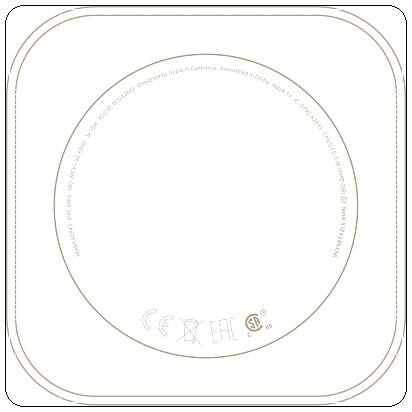
Numarayı kolayca yakınlaştırmak için iPhone’unuzdaki büyüteci kullanın.
Bağlı Bir Cihaz Aracılığıyla Apple TV Seri Numarasını Öğrenin
Apple, aynı Apple kimliğine bağlı tüm cihazları izlemenize olanak tanır. Bu özelliği kullanarak iPhone veya iPad’inizde Apple Kimliğini açabilir, bağlı cihazlar listesinden Apple TV’ye dokunup seri numarasını kontrol edebilirsiniz.
Bu, özellikle evinizde aynı Apple Kimliğiyle çalışan birden fazla Apple TV aygıtınız varsa kullanışlıdır.
- Adım 1: Ayarlar uygulamasını açın ve Apple Kimliğinize dokunun.
- Adım 2: Cihaz bölümüne ilerleyin ve varsa Tümünü Göster’e dokunun.
- Adım 3: Tüm cihazlar göründüğünde Apple TV’nize dokunun.
Burada Apple TV seri numarasını görebilirsiniz.
Apple Kimliği Web Sitesini Kullanın
Apple TV’nizin ve diğer Apple aygıtlarınızın seri numaralarını Apple ID web sitesinden alabilirsiniz.
- Adım 1: Herhangi bir web tarayıcısında Apple Kimliği web sitesini açın.
- Adım 2: Menü seçeneklerinden Cihazlar’a tıklayın.
- Adım 3: Ardından, göründüğünde Apple TV’nize tıklayın.
Apple TV’nize tıkladığınızda açılır pencerede Seri Numarası ekranını göreceksiniz.
Apple TV Faturasını Kontro Edin
Apple TV kutunuzu doğrudan Apple üzerinden satın aldıysanız, satın alma faturasında cihaz ayrıntılarının yer alma ihtimali yüksektir. Bundan yararlanarak, satın alma faturasındaki Apple TV’nizin seri numarasını kontrol edebilir ve ileride başvurmak üzere not edebilirsiniz.
Apple Destek Sayfasını Kullanın
Apple TV seri numaranızı kontrol edemiyorsanız Apple Destek bölümüne ulaşın. Burada, ilişkili Apple Kimliğiniz veya diğer cihaz ayrıntılarınızla ilgili ayrıntıları sağlayın. Apple ayrıntıları doğruladıktan sonra seri numarası da dahil olmak üzere Apple TV cihazınızla ilgili ayrıntıları bulunacaktır.
Apple TV Remote Seri Numarası Nasıl Bulunur?
Apple TV aygıtınızın yanı sıra, Apple TV uzaktan kumandasının da kendisine atanmış bir seri numarası vardır. Apple TV’nizle eşleştirip kullandığınızda Ayarlar menüsünde görünür olması gerekir.
- Adım 1: Ana sayfadan Ayarlar’ı seçin.
- Adım 2: Burada Uzaktan Kumandalar ve Cihazlar’ı seçin.
- Adım 3: Aşağı kaydırın ve Uzak’ı seçin.
- Adım 4: Seri Numarasını kontrol edin.
Mevcut Siri Remote (3. nesil) ve ilk Apple Remote (beyaz) dahil olmak üzere bazı Apple TV Remote modellerinde, seri numarasını uzaktan kumandanın arkasına kazınmış olarak görebilirsiniz. Ayrıca bir Apple Remote’unuz (alüminyum) varsa seri numarasını pil bölmesinin içinde bulabilirsiniz.
- Apple TV SharePlay Nasıl Kapatılır?
- Apple TV Karanlık Mod Nasıl Etkinleştirilir?
- Apple TV’de Uygulama Nasıl Kapatılır?
Sıkça Sorulan Sorular
Apple TV uzaktan kumandasının üzerinde seri numarası yazılı mı?
Evet, seri numarasını Apple TV uzaktan kumandanızın arkasında yazılı olarak bulabilirsiniz.
Apple TV uzaktan kumanda seri numarası değişir mi?
Apple TV uzaktan kumandasına atanan seri numarasını değiştiremezsiniz. Ancak Apple TV cihazınızla farklı bir uzaktan kumanda eşleştirirseniz Ayarlar menüsünde görüntülenen seri numarası değişecektir.